Come utilizzare una fotocamera digitale, videocamera o GoPro come webcam
Le webcam sono difficili da trovare al momento. Queste necessità improvvise sono esaurite attraverso i principali rivenditori, con le scorte rimanenti che vanno a prezzi gonfiati attraverso venditori di terze parti e eBay.
Non tutto è perduto, tuttavia-si potrebbe ancora essere in grado di mettere insieme una configurazione equivalente con una reflex digitale (dSLR) fotocamera, videocamera, GoPro, o premium point-and-shoot che già possiedi. A condizione che il dispositivo passa radunare, è sufficiente acquistare un dispositivo di cattura e possibilmente un paio di accessori.
Il costo? Circa la stessa quantità di denaro di quelle inserzioni di webcam opportunistiche (attualmente tra $130 e $180 per i modelli con MSRP di $100 e al di sotto). E molto probabilmente finirai anche con una migliore qualità dell’immagine.
Ecco come farlo.
Prima di acquistare qualsiasi cosa
Non solo la fotocamera digitale o la videocamera devono essere riconosciuti da un dispositivo di acquisizione, le sue impostazioni devono consentire di spegnere qualsiasi funzione di spegnimento automatico e distrazioni visive come focus box e informazioni sullo schermo. Anche il controllo della messa a fuoco manuale è utile.
Per capire se la tua fotocamera si qualifica, puoi iniziare guardando l’elenco di Elgato di
, ma non è esaustivo. (Se il tuo modello appare lì, dovresti trovarlo piuttosto semplice usarlo come webcam.
Invece, trascorri 15-20 minuti a cercare online e controlla se altri hanno avuto successo usando la tua esatta fotocamera digitale, videocamera o GoPro per lo streaming (ad esempio, livestreaming su Twitch o YouTube). Tenete d’occhio in particolare per eventuali stranezze strane che la gente menziona nei thread di Reddit o nei post del forum. Alcune fotocamere più vecchie funzioneranno con la configurazione hardware descritta di seguito, ma i risultati non sono così azzeccati come si potrebbe sperare.
Esempio: Inizialmente abbiamo provato una Canon 60D, ma l’abbiamo scartata come opzione dopo aver scoperto che non potevamo spegnere la scatola di messa a fuoco che intonaca una faccia durante le riprese.
Abbiamo anche provato un Sony RX100 Mark I, che ha fornito un video pulito yet ma ha mostrato tutte le impostazioni correnti sotto l’immagine. Accettabile, ma non ideale.
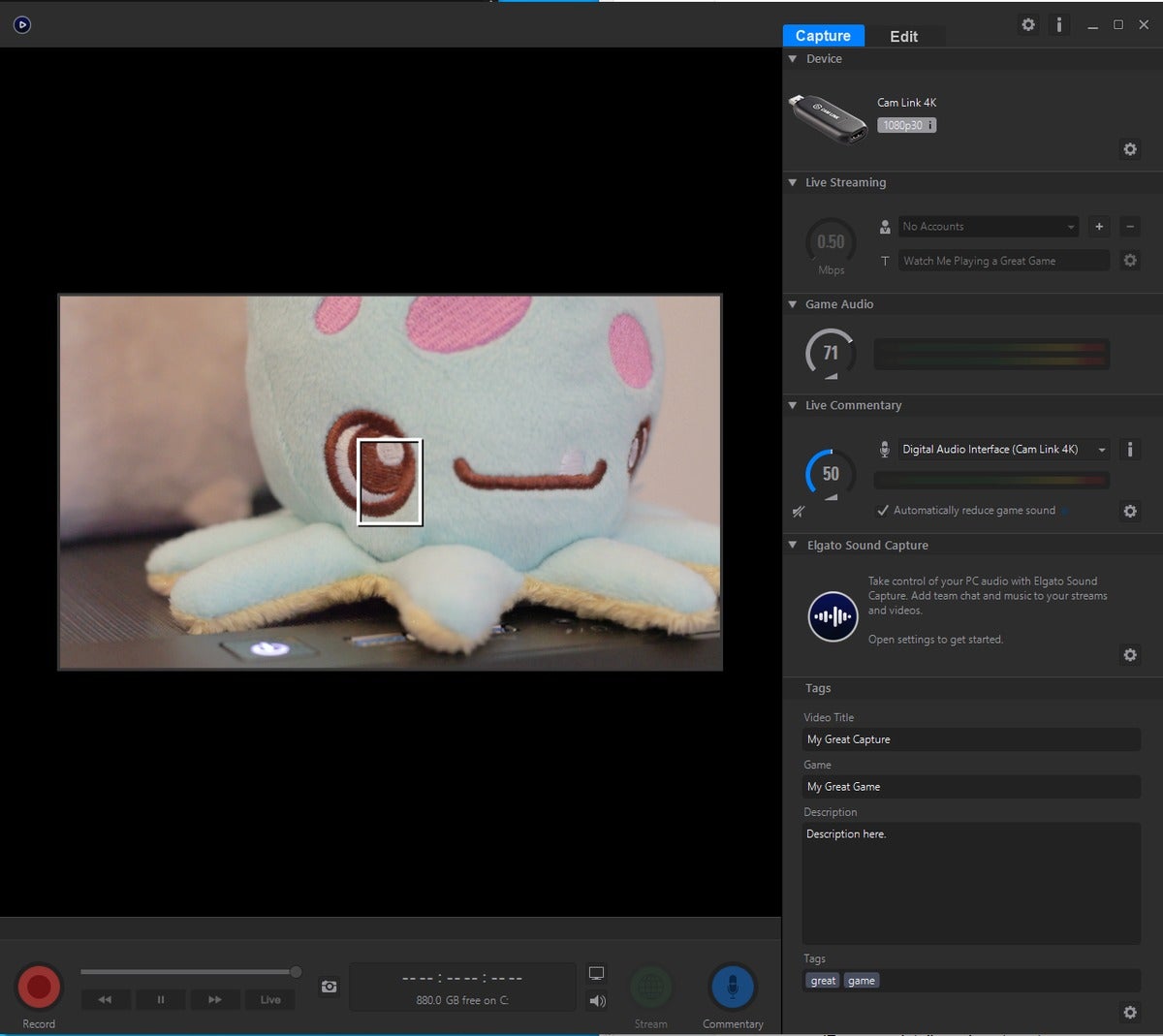 Alaina Yee / IDG
Alaina Yee / IDGNon è il risultato che avevamo sperato.
Attrezzature avrete bisogno di
Fotocamera, videocamera o action cam
In primo luogo, è necessario un dispositivo in grado di video con una porta HDMI-out.
La soluzione migliore è una fotocamera reflex digitale più recente, videocamera o action cam. Anche le DSLR entry-level hanno modalità video, uscita HDMI e interfacce di controllo migliorate. Le varianti più vecchie e persino i point-and-shoots di fascia alta come Sony RX100 potrebbero funzionare, ma sono più inclini a strane stranezze quando vengono utilizzati come webcam.
(Per maggiori dettagli su come controllare una fotocamera che possiedi, consulta la sezione
sopra.)
Lens
Per reflex digitali, si consiglia di utilizzare un obiettivo zoom nel 18mm a 24mm gamma. Punti bonus se supporta la messa a fuoco manuale.
 Alaina Yee / IDG
Alaina Yee / IDGQuesto kit lente funziona perfettamente per il nostro scopo qui.
Se hai acquistato la tua fotocamera come un bundle – cioè, è venuto con uno o due obiettivi in aggiunta al corpo—si dovrebbe già avere un obiettivo che si adatta a queste specifiche.
(Se si utilizza una videocamera, action cam, o point-and-shoot, si sono impostati per andare e non hanno bisogno di un obiettivo aggiuntivo.)
Dispositivo di acquisizione
Trovato in esterno USB e interno PCIe-card varietà, questo hardware consente al computer di leggere il segnale dalla fotocamera.
Elgato attualmente produce i modelli più popolari sono dispositivi di sicurezza come il $130
(purtroppo sold out in oblivion al momento) e $180
(attualmente ancora in magazzino).
 Alaina Yee / IDG
Alaina Yee / IDGIl sfuggente Elgato Cam Link 4 K.
Le alternative includono quelle di AVerMedia, come il $140
. Non raccomandiamo marchi costosi come Blackmagic e Teredek, poiché sono eccessivi per questo scopo.
cavo HDMI
Un
o
adattatore è il percorso più semplice, perché la maggior parte delle persone già in possesso di ricambio standard cavi HDMI.
 Alaina Yee / IDG
Alaina Yee / IDGMini-(R) e micro-HDMI (L) adattatori.
in Alternativa, è possibile acquistare una specialized cavo HDMI che accoglie
o
su una fine e pieno HDMI su l’altra estremità.
Aneddoticamente, ci siamo imbattuti in un minor numero di problemi utilizzando adattatori con un cavo HDMI standard. L’utilizzo di un adattatore facilita anche la risoluzione dei problemi se la configurazione non funziona immediatamente. (Vedere la sezione
alla fine di questo articolo per maggiori informazioni.)
Microfono
Mentre la fotocamera digitale o videocamera ha built-in pick-up audio, la qualità è generalmente scarsa. Puoi sperimentare con l’audio integrato e vedere se le persone nelle tue chat possono sentirti abbastanza chiaramente, ma ti consigliamo di avere un microfono separato.
Non hai bisogno di nulla di costoso. La maggior parte degli auricolari forniti con gli smartphone ha un microfono in linea, ad esempio. Oppure si potrebbe già avere una cuffia da gioco in giro. Collegare uno di questi nel vostro computer vi farà suono molto più chiaro.
Treppiede o supporto
Prima di scegliere tra una pila di libri o l’acquisto di un treppiede adeguato, identificare dove si trova la porta HDMI-out. Controllare per vedere dove il cavo di un adattatore AC sarebbe percorso da, anche.
Un mucchio di libri o scatole funziona meglio quando la fotocamera o videocamera può sedersi piatto su di esso. È possibile aggiornare il programma di installazione di optare per un mini-treppiede con una palla-testa di montaggio (come
o questo
)che ti dà un certo spazio per i cavi venuta fuori una fotocamera inferiore.
Nota che con alcune fotocamere più vecchie, ti troverai in una situazione impossibile e solo un uso molto creativo delle scatole risolverà gravi difetti di progettazione. Come quando Sony posiziona la porta HDMI-out letteralmente accanto al supporto nella parte inferiore del
.
 Alaina Yee / IDG
Alaina Yee / IDGPiù grande e pesante è la tua fotocamera, più robusto sarà il tuo treppiede. Questo particolare modello è più adatto per DSLR mirrorless, action cam, point-and-shoots.
Equipaggiamento opzionale
Extra light
Di fronte a una finestra per l’illuminazione naturale gratuita è l’ideale. Se ciò non è possibile, puoi comunque assicurarti che il tuo viso abbia l’illuminazione adeguata necessaria per apparire chiaramente sulla fotocamera.
Non è necessario spendere molto (o forse nulla). Mentre esistono soluzioni di illuminazione specifiche per lo streaming (come
e Elgato
), una normale lampada da tavolo può aiutare a bilanciare le sorgenti luminose nella tua stanza.
Se si utilizza una lampada standard, installare una lampadina bianca brillante in esso per un look più lusinghiero.
Adattatore CA
Per chiamate molto lunghe o sessioni back-to-back di videoconferenza, l’acquisto di un adattatore CA per la reflex digitale elimina la preoccupazione di avere abbastanza succo. (Videocamere, action cam e point-and-shoots dovrebbero già venire con un caricatore da muro che funziona per un uso continuo.)
Si noti che alcune fotocamere dSLR non si siedono piatte quando si utilizza un adattatore CA, poiché il filo esce dal fondo, eliminando la possibilità di semplicemente posizionare il dispositivo su una pila di libri o scatole.
 Alaina Yee / IDG
Alaina Yee / IDGAC adattatori per reflex digitali sono venduti separatamente.
batteria Supplementare
l’Esecuzione di alimentazione CA non può essere un’opzione per la vostra fotocamera o videocamera digitale, in modo da avere una batteria supplementare può anche aiutare a ottenere attraverso lunghe giornate piene di chiamate in conferenza (e consentono di caricare uno mentre l’altro è in uso).
Come impostare la fotocamera digitale o una videocamera come webcam
Abbiamo strutturato questa parte della guida per consentire di fare il setup principale prima—nel caso in cui si scopre che la macchina fotografica o la videocamera non funziona come previsto, non hanno perso tempo a costruire e abbattere un elaborato pila di scatole per creare un supporto per esso.
Passo 1: Installare il dispositivo di acquisizione
Per un dispositivo basato su USB, è sufficiente collegarlo a una porta USB del computer. Si consiglia di scegliere quello più veloce disponibile. Quindi, se avete la scelta tra una porta USB 3.0 e una porta USB 2.0, sicuramente optare per l’USB 3.0.
Per una scheda di acquisizione interna, aprire il computer e scegliere uno slot PCIe appropriato per la scheda. (Se non si può già dire a colpo d’occhio, consultare il manuale della scheda madre per determinare le specifiche per ogni slot—x1, x4, x16, ecc.) Se la tua scheda non corrisponde esattamente a nessuna delle lunghezze dello slot, puoi installarla in una più lunga senza problemi.
Fase 2: Preparare la fotocamera
Per la fotocamera o la videocamera, assicurarsi che la batteria abbia una carica sufficiente o collegarla all’adattatore CA. Per una reflex digitale, anche assicurarsi di avere la lente corretta attaccato.
Accendere il dispositivo. Per fotocamere reflex digitali e point-and-shoot, passare alla modalità Filmato o video.
 Alaina Yee / IDG
Alaina Yee / IDGÈ necessario mettere la fotocamera digitale in modalità filmato o video per farlo funzionare come una webcam.
Fase 3: Collegare la fotocamera al dispositivo di acquisizione
Opzione 1: collegare l’adattatore HDMI alla porta micro o mini HDMI della fotocamera o della videocamera, quindi collegare un cavo HDMI standard all’adattatore. Collegare l’altra estremità del cavo HDMI al dispositivo di acquisizione.
Opzione 2: Collegare il cavo HDMI speciale alla fotocamera e al dispositivo di acquisizione.
Passo 4: Installa e apri il software del tuo dispositivo di acquisizione
Le istruzioni per il download dovrebbero essere incluse nel dispositivo, ma in caso contrario, cerca la pagina del prodotto dell’azienda e trova un link per il download lì.
Una volta installato, aprire il programma. Idealmente, dovresti essere in grado di vedere se è già stato raccolto il feed video. Se ha e puoi vedere te stesso, hai superato il tuo primo ostacolo importante.
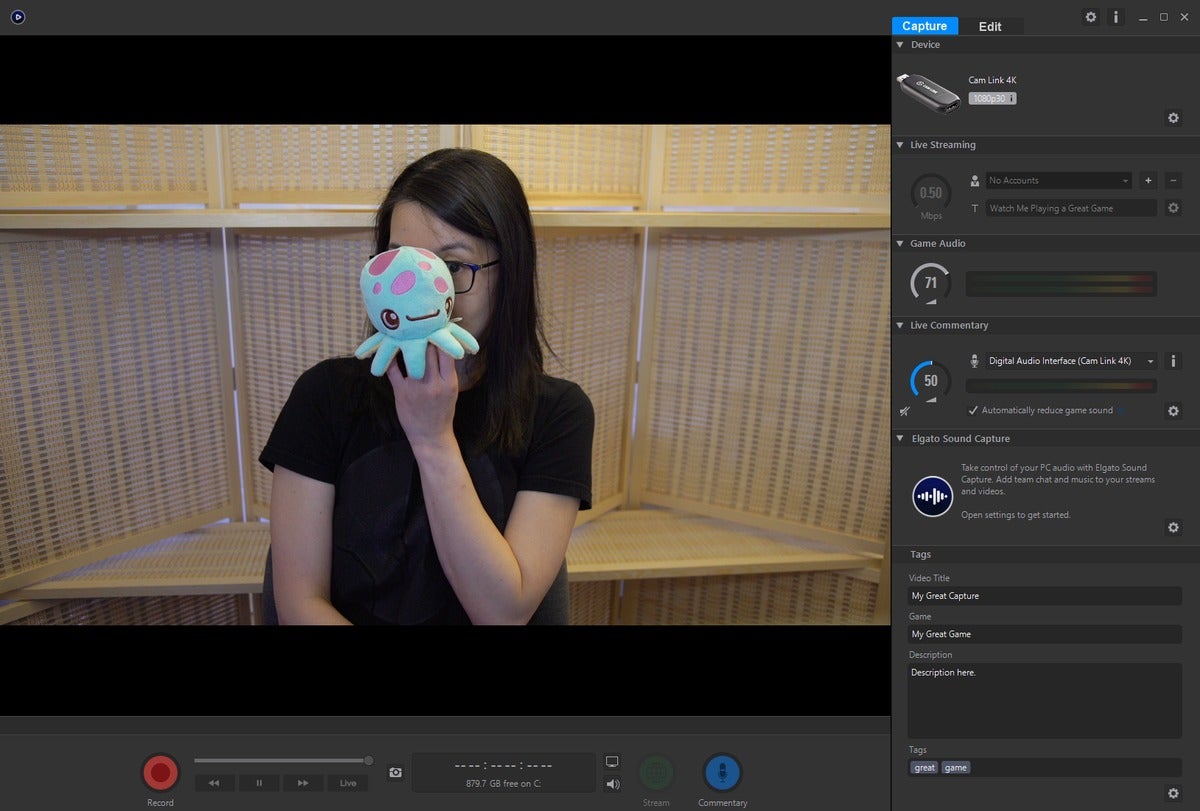 Alaina Yee / IDG
Alaina Yee / IDGDovresti essere in grado di vedere il tuo feed se tutto funziona normalmente. (Suggerimento: un elemento dai colori vivaci può aiutare durante l’impostazione di un punto di messa a fuoco manuale.)
Punto 5: Modificare le impostazioni della fotocamera
Di solito, la fotocamera digitale o videocamera visualizza automaticamente una ricchezza di informazioni sul suo schermo: ISO, apertura, velocità dell’otturatore, esposizione, temperatura di colore, ecc. Inoltre, spesso mostra una casella di messa a fuoco se appare una faccia in vista.
Poiché il dispositivo di acquisizione afferra l’output esatto sullo schermo incorporato della fotocamera o della videocamera, è necessario declutterarlo per ottenere lo stesso tipo di effetto di una webcam. Le impostazioni variano da modello a modello, ma cercare questi:
- Pulsante di visualizzazione: Premendo questo pulsante si passa tra diverse viste preimpostate che mostrano informazioni su varie impostazioni della fotocamera. Vuoi quello che presenta uno schermo completamente pulito senza sovrapposizioni extra.
- Pulsante Menu: La maggior parte delle impostazioni nel seguente elenco sono nella sezione “Film”, ma potrebbe essere necessario scorrere per trovare tutto:
- Uscita a una risoluzione appropriata (720p, 1080p o anche 4K a seconda della velocità di upload di Internet domestica e del tipo di dispositivo di acquisizione acquistato).
- Uscita a 30 fps o 60 fps. (Per riferimento, la maggior parte delle webcam di default a 30 fps.) Se la fotocamera non offre 30 fps, 24 fps funziona pure.
- Disattiva le caselle di messa a fuoco dalla visualizzazione.
- Opzionale: passare dalla messa a fuoco automatica alla messa a fuoco manuale. (Farlo solo se l’obiettivo supporta la messa a fuoco manuale.)
- Opzionale: passare alle impostazioni manuali per ISO e apertura. (Vedi
{{#url}}Suggerimenti e suggerimenti per la risoluzione dei problemi {{/url}} {{^url}}Suggerimenti e suggerimenti per la risoluzione dei problemi {{/url}}
di seguito per maggiori informazioni.)
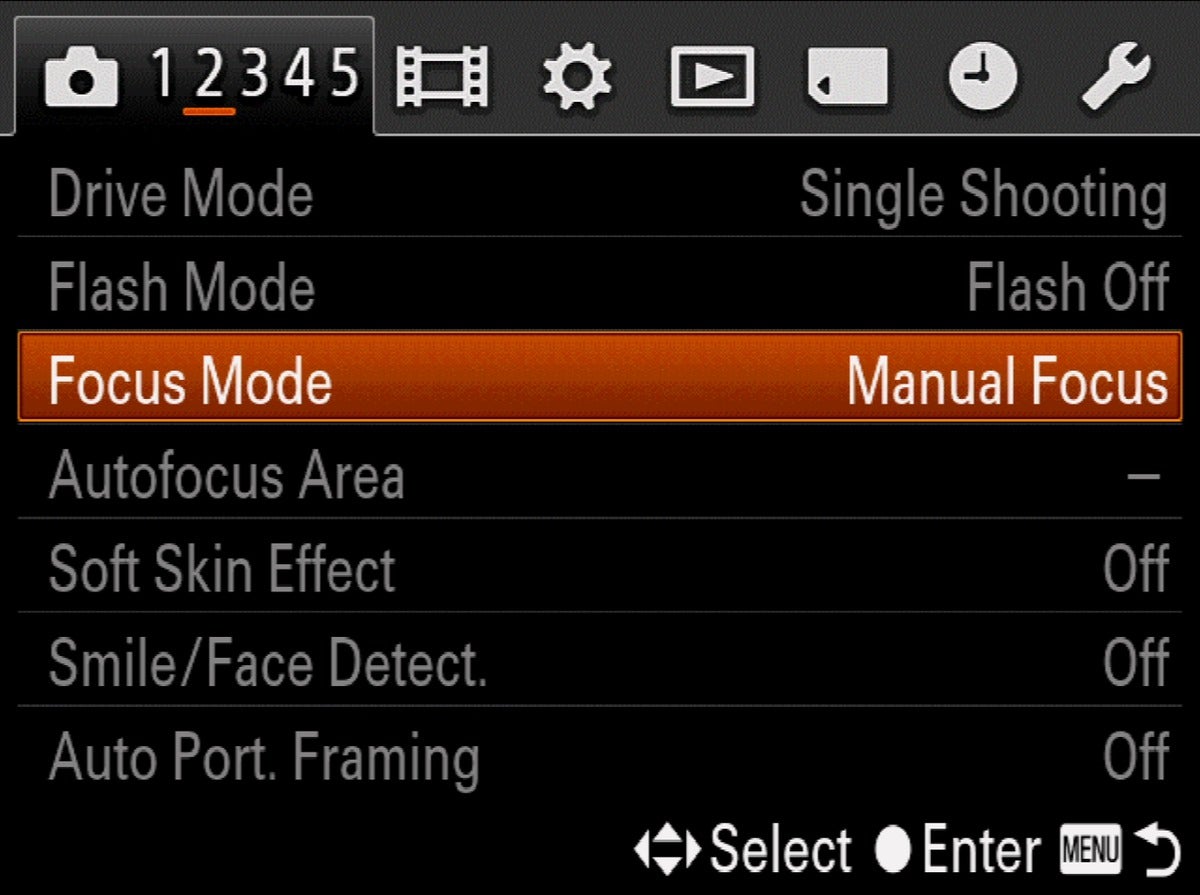 Alaina Yee / IDG
Alaina Yee / IDGUn esempio delle impostazioni da regolare. Non tutti i menu del dispositivo mostrerà attraverso il feed; è più facile da usare lo schermo incorporato sulla fotocamera o videocamera.
Passo 6: Posizionare la fotocamera su un supporto o treppiede
Posizionare la fotocamera in modo che si trova appena sopra il livello degli occhi. È possibile creare un supporto da scatole o libri; combinare un mini-treppiede con una pila di articoli per la casa; o utilizzare un treppiede full-size. Se si utilizza un adattatore CA per una dSLR, le ultime due opzioni forniscono spazio per il filo e consentono alla fotocamera di rimanere a livello.
Nota: Quando costruisci colonne di scatole, libri o altri oggetti per la casa, assicurati che siano robusti e stabili prima di mettere la tua attrezzatura su di essi.
 Alaina Yee / IDG
Alaina Yee / IDGLa configurazione che abbiamo creato per questo articolo utilizza una combinazione di scatole e un mini-treppiede.
Passo 7: Collegare il microfono
Come accennato in precedenza, l’audio di bordo per la fotocamera digitale o videocamera non suona grande, in modo da suonare più chiaro utilizzando un ingresso alternativo. Collega gli auricolari, le cuffie o il microfono dedicato al computer utilizzando i jack da 3,5 mm corretti o una porta USB. In Windows, potrebbe essere necessario fare clic su alcune finestre di dialogo del sistema operativo per confermare ciò che hai appena inserito.
Passo 8: Configura il tuo software di chat
Ora dovresti essere pronto per la chat video in servizi come Skype, Hangouts o Zoom: tutto ciò che rimane è controllare il programma desktop o l’app Web e assicurarti che sia impostato sui dispositivi di input e output corretti.
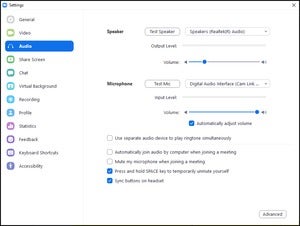 IDG
IDGUn esempio delle opzioni audio in Zoom. Skype, Hangouts e altri programmi di chat saranno simili nelle interfacce desktop e web app.
Vai su Impostazioni, quindi trova le sezioni Audio e Video. Per l’audio, l’ingresso è solitamente l’impostazione predefinita del sistema se si utilizzano auricolari o cuffie o il nome del microfono dedicato (ad esempio, Blue Yeti). Se stai tentando il video integrato dalla fotocamera o dalla videocamera, dovrebbe essere il nome del dispositivo di acquisizione. L’output dovrebbe essere l’impostazione predefinita del sistema; se riesci a sentire la tua musica o altri programmi, sei a posto.
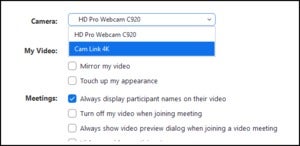 IDG
IDGSe si dispone di una connessione Internet decente (5Mbps o più per la velocità di upload), attivare HD (720p o più) per la trasmissione video.
Per il video, verificare che l’ingresso della telecamera sia il nome del dispositivo di acquisizione, in quanto è ciò che il computer vede come sorgente video. Nel nostro setup, questo è il Cam Link 4K.
Dovresti essere tutto pronto ora! È possibile modificare ulteriormente le impostazioni da qui, se volete, ma per il resto le chiamate dovrebbero funzionare come con una webcam corretta. Si consiglia inoltre di mettere a punto la messa a fuoco manuale, se si è scelto che invece di messa a fuoco automatica per la configurazione.
Suggerimenti e consigli per la risoluzione dei problemi
I cavi HDMI possono essere un punto di guasto
Non ricevi un segnale dalla fotocamera nel software del tuo dispositivo di acquisizione? Provare prima a sostituire il cavo e / o l’adattatore. Nei nostri test, abbiamo avuto difficoltà a ottenere il Cam Link 4K per trovare la nostra Canon 60D con i primi due cavi che abbiamo provato: un mini-HDMI al cavo HDMI e un cavo HDMI standard utilizzato con un adattatore.
Le impostazioni di output della fotocamera possono inibire il rilevamento del segnale
Se stai utilizzando un programma come Game Capture di Elgato, puoi letteralmente vedere se la tua fotocamera digitale sta passando attraverso il segnale. In caso contrario, esaminare le impostazioni della fotocamera per assicurarsi che la sua uscita è compatibile con il dispositivo (720p o 1080p a 30 fps sono le vostre scommesse più sicure).
Mettere a punto la vostra immagine con le impostazioni manuali
Auto-focus e auto-impostazioni per ISO e apertura andrà bene per la maggior parte tutti, ma è possibile ottenere un più nitida, sguardo più chiaro se la fotocamera supporta le impostazioni manuali.
Come regola generale, aumentare l’ISO a un numero più alto rende la fotocamera più sensibile alla luce, ma aumenterà anche la granulosità dell’immagine.
Allo stesso modo, diminuendo l’apertura a un numero inferiore (come da f/4.0 a f/3.0) farà lo stesso—aumenta fisicamente la quantità di luce che entra nell’obiettivo. Essere consapevoli del fatto che, come si abbassa l’apertura, elementi di sfondo diminuirà a fuoco.
Il bilanciamento di ISO, aperture e sorgenti luminose esterne rispetto alla distanza dalla fotocamera è altamente specifico per la tua situazione, quindi dovrai giocare con ogni elemento fino a quando non sarai soddisfatto.
Fai un passo avanti con livestreaming
Hai sempre voluto fare una corsa a Twitch stardom? Sei già partway lì con la configurazione della fotocamera più dall’aspetto professionale! Per iniziare con il resto di esso, leggi la nostra guida su
.




